OPEL INSIGNIA 2015.5 Příručka k informačnímu systému (in Czech)
Manufacturer: OPEL, Model Year: 2015.5, Model line: INSIGNIA, Model: OPEL INSIGNIA 2015.5Pages: 145, velikost PDF: 2.68 MB
Page 31 of 145
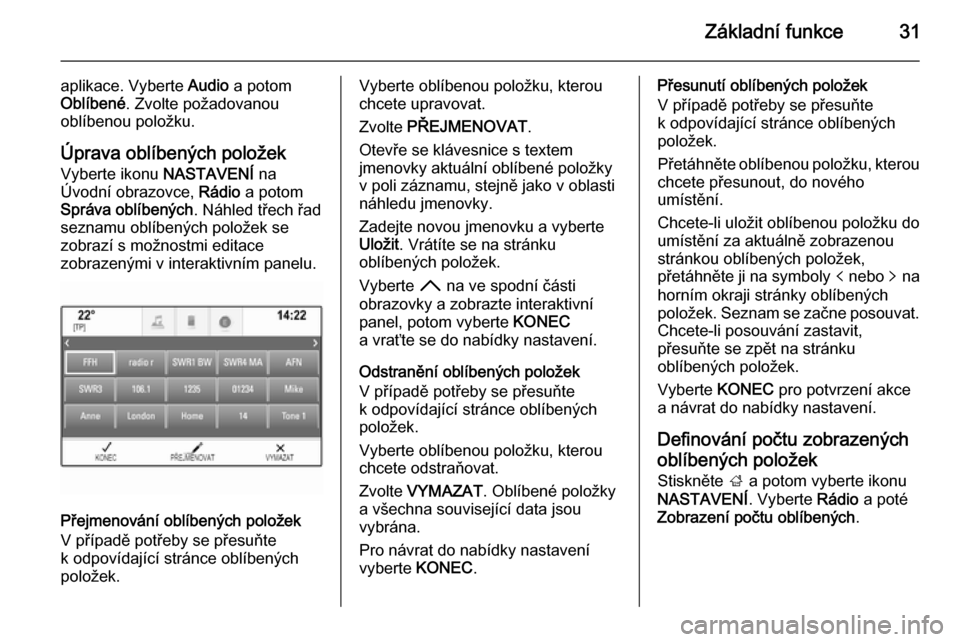
Základní funkce31
aplikace. Vyberte Audio a potom
Oblíbené . Zvolte požadovanou
oblíbenou položku.
Úprava oblíbených položek Vyberte ikonu NASTAVENÍ na
Úvodní obrazovce, Rádio a potom
Správa oblíbených . Náhled třech řad
seznamu oblíbených položek se zobrazí s možnostmi editace
zobrazenými v interaktivním panelu.
Přejmenování oblíbených položek
V případě potřeby se přesuňte
k odpovídající stránce oblíbených
položek.
Vyberte oblíbenou položku, kterou
chcete upravovat.
Zvolte PŘEJMENOVAT .
Otevře se klávesnice s textem
jmenovky aktuální oblíbené položky
v poli záznamu, stejně jako v oblasti
náhledu jmenovky.
Zadejte novou jmenovku a vyberte
Uložit . Vrátíte se na stránku
oblíbených položek.
Vyberte H na ve spodní části
obrazovky a zobrazte interaktivní
panel, potom vyberte KONEC
a vraťte se do nabídky nastavení.
Odstranění oblíbených položek
V případě potřeby se přesuňte
k odpovídající stránce oblíbených
položek.
Vyberte oblíbenou položku, kterou
chcete odstraňovat.
Zvolte VYMAZAT . Oblíbené položky
a všechna související data jsou
vybrána.
Pro návrat do nabídky nastavení
vyberte KONEC.Přesunutí oblíbených položek
V případě potřeby se přesuňte
k odpovídající stránce oblíbených
položek.
Přetáhněte oblíbenou položku, kterou
chcete přesunout, do nového
umístění.
Chcete-li uložit oblíbenou položku do
umístění za aktuálně zobrazenou
stránkou oblíbených položek,
přetáhněte ji na symboly p nebo q na
horním okraji stránky oblíbených položek. Seznam se začne posouvat.
Chcete-li posouvání zastavit,
přesuňte se zpět na stránku
oblíbených položek.
Vyberte KONEC pro potvrzení akce
a návrat do nabídky nastavení.
Definování počtu zobrazenýchoblíbených položek
Stiskněte ; a potom vyberte ikonu
NASTAVENÍ . Vyberte Rádio a poté
Zobrazení počtu oblíbených .
Page 32 of 145
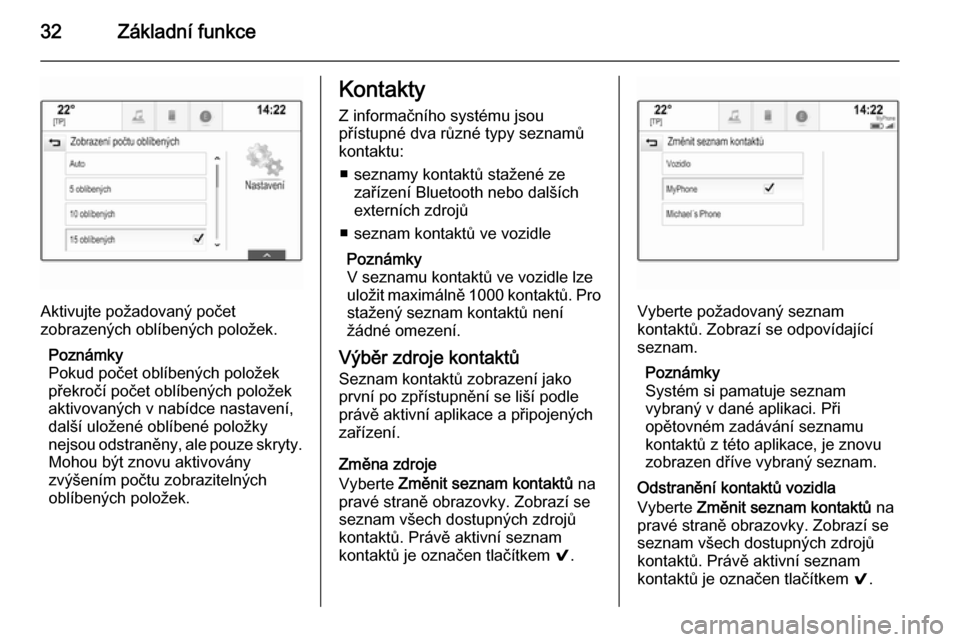
32Základní funkce
Aktivujte požadovaný počet
zobrazených oblíbených položek.
Poznámky
Pokud počet oblíbených položek
překročí počet oblíbených položek
aktivovaných v nabídce nastavení,
další uložené oblíbené položky
nejsou odstraněny, ale pouze skryty. Mohou být znovu aktivovány
zvýšením počtu zobrazitelných
oblíbených položek.
Kontakty
Z informačního systému jsou
přístupné dva různé typy seznamů
kontaktu:
■ seznamy kontaktů stažené ze zařízení Bluetooth nebo dalších
externích zdrojů
■ seznam kontaktů ve vozidle
Poznámky
V seznamu kontaktů ve vozidle lze
uložit maximálně 1000 kontaktů. Pro stažený seznam kontaktů není
žádné omezení.
Výběr zdroje kontaktů
Seznam kontaktů zobrazení jako
první po zpřístupnění se liší podle
právě aktivní aplikace a připojených
zařízení.
Změna zdroje
Vyberte Změnit seznam kontaktů na
pravé straně obrazovky. Zobrazí se seznam všech dostupných zdrojů
kontaktů. Právě aktivní seznam
kontaktů je označen tlačítkem 9.
Vyberte požadovaný seznam
kontaktů. Zobrazí se odpovídající seznam.
Poznámky
Systém si pamatuje seznam
vybraný v dané aplikaci. Při
opětovném zadávání seznamu
kontaktů z této aplikace, je znovu
zobrazen dříve vybraný seznam.
Odstranění kontaktů vozidla
Vyberte Změnit seznam kontaktů na
pravé straně obrazovky. Zobrazí se
seznam všech dostupných zdrojů
kontaktů. Právě aktivní seznam
kontaktů je označen tlačítkem 9.
Page 33 of 145
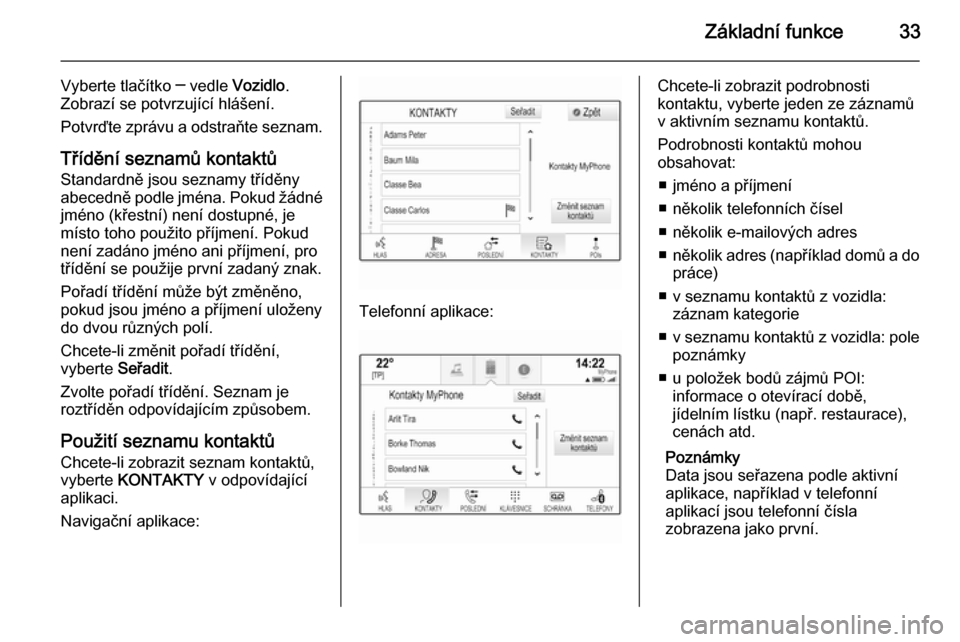
Základní funkce33
Vyberte tlačítko ─ vedle Vozidlo.
Zobrazí se potvrzující hlášení.
Potvrďte zprávu a odstraňte seznam.
Třídění seznamů kontaktů
Standardně jsou seznamy tříděny
abecedně podle jména. Pokud žádné jméno (křestní) není dostupné, je
místo toho použito příjmení. Pokud
není zadáno jméno ani příjmení, pro
třídění se použije první zadaný znak.
Pořadí třídění může být změněno,
pokud jsou jméno a příjmení uloženy
do dvou různých polí.
Chcete-li změnit pořadí třídění,
vyberte Seřadit.
Zvolte pořadí třídění. Seznam je
roztříděn odpovídajícím způsobem.
Použití seznamu kontaktů Chcete-li zobrazit seznam kontaktů,
vyberte KONTAKTY v odpovídající
aplikaci.
Navigační aplikace:
Telefonní aplikace:
Chcete-li zobrazit podrobnosti
kontaktu, vyberte jeden ze záznamů
v aktivním seznamu kontaktů.
Podrobnosti kontaktů mohou
obsahovat:
■ jméno a příjmení
■ několik telefonních čísel
■ několik e-mailových adres
■ několik adres (například domů a do
práce)
■ v seznamu kontaktů z vozidla: záznam kategorie
■ v seznamu kontaktů z vozidla: pole
poznámky
■ u položek bodů zájmů POI: informace o otevírací době,
jídelním lístku (např. restaurace),
cenách atd.
Poznámky
Data jsou seřazena podle aktivní
aplikace, například v telefonní
aplikací jsou telefonní čísla
zobrazena jako první.
Page 34 of 145
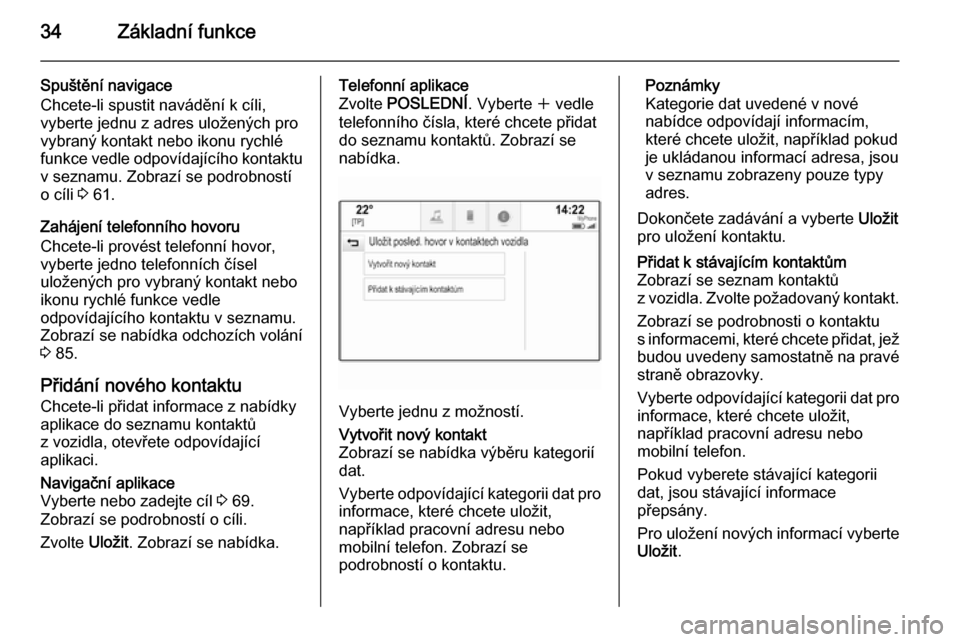
34Základní funkce
Spuštění navigace
Chcete-li spustit navádění k cíli,
vyberte jednu z adres uložených pro
vybraný kontakt nebo ikonu rychlé
funkce vedle odpovídajícího kontaktu v seznamu. Zobrazí se podrobností
o cíli 3 61.
Zahájení telefonního hovoru
Chcete-li provést telefonní hovor, vyberte jedno telefonních čísel
uložených pro vybraný kontakt nebo
ikonu rychlé funkce vedle
odpovídajícího kontaktu v seznamu.
Zobrazí se nabídka odchozích volání
3 85.
Přidání nového kontaktu
Chcete-li přidat informace z nabídky
aplikace do seznamu kontaktů
z vozidla, otevřete odpovídající
aplikaci.Navigační aplikace
Vyberte nebo zadejte cíl 3 69.
Zobrazí se podrobností o cíli.
Zvolte Uložit. Zobrazí se nabídka.Telefonní aplikace
Zvolte POSLEDNÍ . Vyberte w vedle
telefonního čísla, které chcete přidat
do seznamu kontaktů. Zobrazí se
nabídka.
Vyberte jednu z možností.
Vytvořit nový kontakt
Zobrazí se nabídka výběru kategorií
dat.
Vyberte odpovídající kategorii dat pro informace, které chcete uložit,
například pracovní adresu nebo
mobilní telefon. Zobrazí se
podrobností o kontaktu.Poznámky
Kategorie dat uvedené v nové
nabídce odpovídají informacím,
které chcete uložit, například pokud je ukládanou informací adresa, jsou
v seznamu zobrazeny pouze typy
adres.
Dokončete zadávání a vyberte Uložit
pro uložení kontaktu.Přidat k stávajícím kontaktům
Zobrazí se seznam kontaktů
z vozidla. Zvolte požadovaný kontakt.
Zobrazí se podrobnosti o kontaktu
s informacemi, které chcete přidat, jež budou uvedeny samostatně na pravé
straně obrazovky.
Vyberte odpovídající kategorii dat pro informace, které chcete uložit,
například pracovní adresu nebo
mobilní telefon.
Pokud vyberete stávající kategorii dat, jsou stávající informace
přepsány.
Pro uložení nových informací vyberte
Uložit .
Page 35 of 145
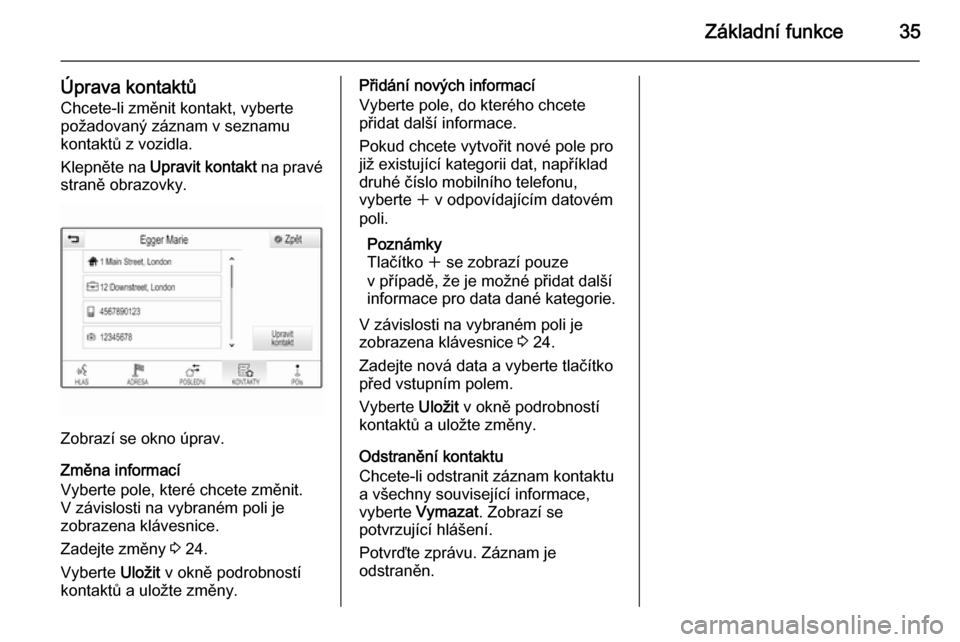
Základní funkce35
Úprava kontaktůChcete-li změnit kontakt, vyberte
požadovaný záznam v seznamu
kontaktů z vozidla.
Klepněte na Upravit kontakt na pravé
straně obrazovky.
Zobrazí se okno úprav.
Změna informací
Vyberte pole, které chcete změnit.
V závislosti na vybraném poli je
zobrazena klávesnice.
Zadejte změny 3 24.
Vyberte Uložit v okně podrobností
kontaktů a uložte změny.
Přidání nových informací
Vyberte pole, do kterého chcete
přidat další informace.
Pokud chcete vytvořit nové pole pro
již existující kategorii dat, například
druhé číslo mobilního telefonu,
vyberte w v odpovídajícím datovém
poli.
Poznámky
Tlačítko w se zobrazí pouze
v případě, že je možné přidat další
informace pro data dané kategorie.
V závislosti na vybraném poli je
zobrazena klávesnice 3 24.
Zadejte nová data a vyberte tlačítko před vstupním polem.
Vyberte Uložit v okně podrobností
kontaktů a uložte změny.
Odstranění kontaktu
Chcete-li odstranit záznam kontaktu
a všechny související informace,
vyberte Vymazat . Zobrazí se
potvrzující hlášení.
Potvrďte zprávu. Záznam je
odstraněn.
Page 36 of 145
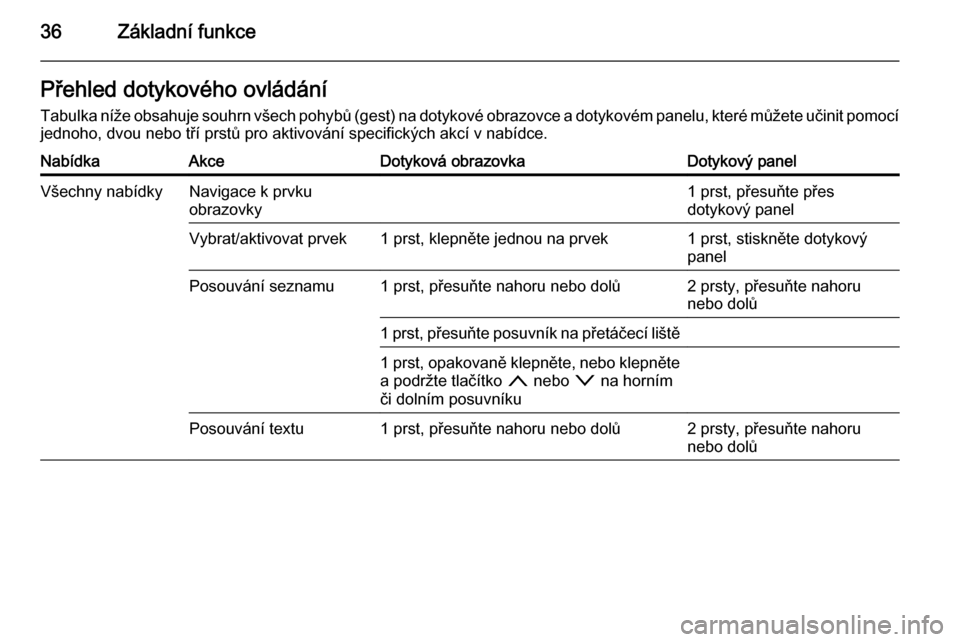
36Základní funkcePřehled dotykového ovládáníTabulka níže obsahuje souhrn všech pohybů (gest) na dotykové obrazovce a dotykovém panelu, které můžete učinit pomocí jednoho, dvou nebo tří prstů pro aktivování specifických akcí v nabídce.NabídkaAkceDotyková obrazovkaDotykový panelVšechny nabídkyNavigace k prvku
obrazovky1 prst, přesuňte přes
dotykový panelVybrat/aktivovat prvek1 prst, klepněte jednou na prvek1 prst, stiskněte dotykový
panelPosouvání seznamu1 prst, přesuňte nahoru nebo dolů2 prsty, přesuňte nahoru
nebo dolů1 prst, přesuňte posuvník na přetáčecí liště1 prst, opakovaně klepněte, nebo klepněte a podržte tlačítko n nebo o na horním
či dolním posuvníkuPosouvání textu1 prst, přesuňte nahoru nebo dolů2 prsty, přesuňte nahoru
nebo dolů
Page 37 of 145
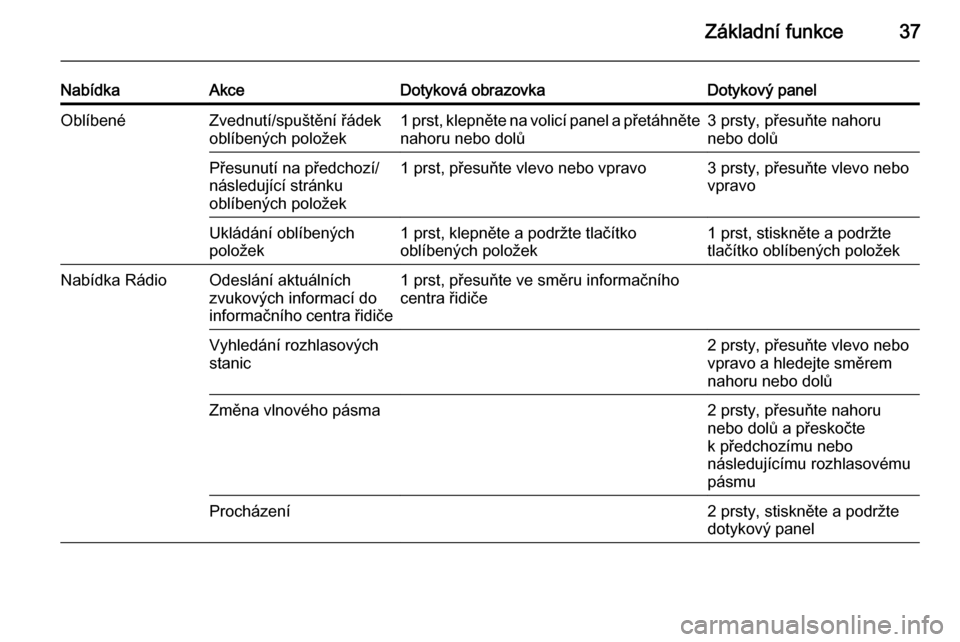
Základní funkce37
NabídkaAkceDotyková obrazovkaDotykový panelOblíbenéZvednutí/spuštění řádek
oblíbených položek1 prst, klepněte na volicí panel a přetáhněte
nahoru nebo dolů3 prsty, přesuňte nahoru
nebo dolůPřesunutí na předchozí/
následující stránku
oblíbených položek1 prst, přesuňte vlevo nebo vpravo3 prsty, přesuňte vlevo nebo
vpravoUkládání oblíbených
položek1 prst, klepněte a podržte tlačítko
oblíbených položek1 prst, stiskněte a podržte
tlačítko oblíbených položekNabídka RádioOdeslání aktuálních
zvukových informací do
informačního centra řidiče1 prst, přesuňte ve směru informačního
centra řidičeVyhledání rozhlasových
stanic2 prsty, přesuňte vlevo nebo
vpravo a hledejte směrem
nahoru nebo dolůZměna vlnového pásma2 prsty, přesuňte nahoru
nebo dolů a přeskočte
k předchozímu nebo
následujícímu rozhlasovému
pásmuProcházení2 prsty, stiskněte a podržte
dotykový panel
Page 38 of 145
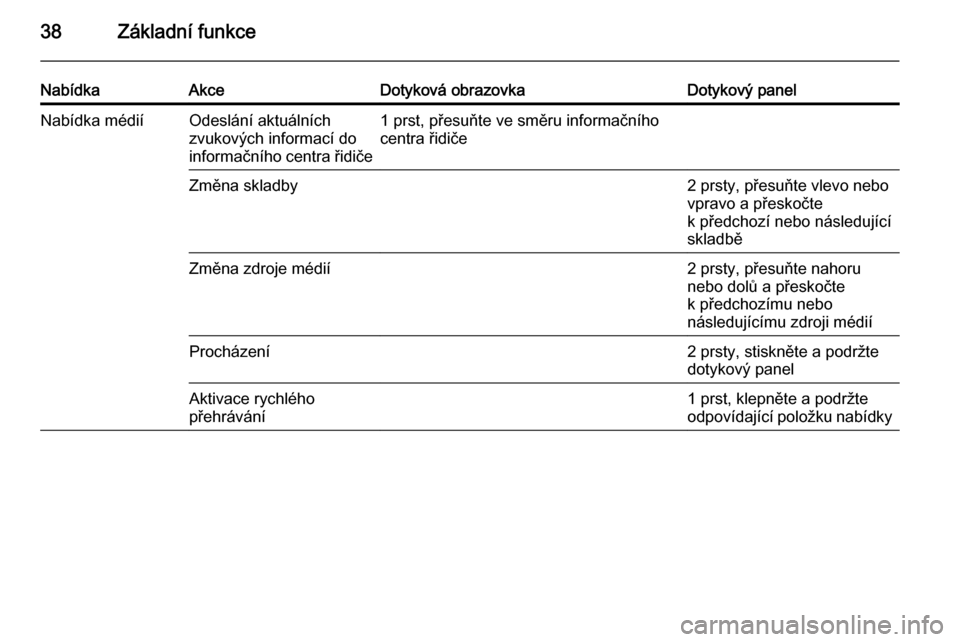
38Základní funkce
NabídkaAkceDotyková obrazovkaDotykový panelNabídka médiíOdeslání aktuálních
zvukových informací do
informačního centra řidiče1 prst, přesuňte ve směru informačního
centra řidičeZměna skladby2 prsty, přesuňte vlevo nebo
vpravo a přeskočte
k předchozí nebo následující
skladběZměna zdroje médií2 prsty, přesuňte nahoru
nebo dolů a přeskočte
k předchozímu nebo
následujícímu zdroji médiíProcházení2 prsty, stiskněte a podržte
dotykový panelAktivace rychlého
přehrávání1 prst, klepněte a podržte
odpovídající položku nabídky
Page 39 of 145
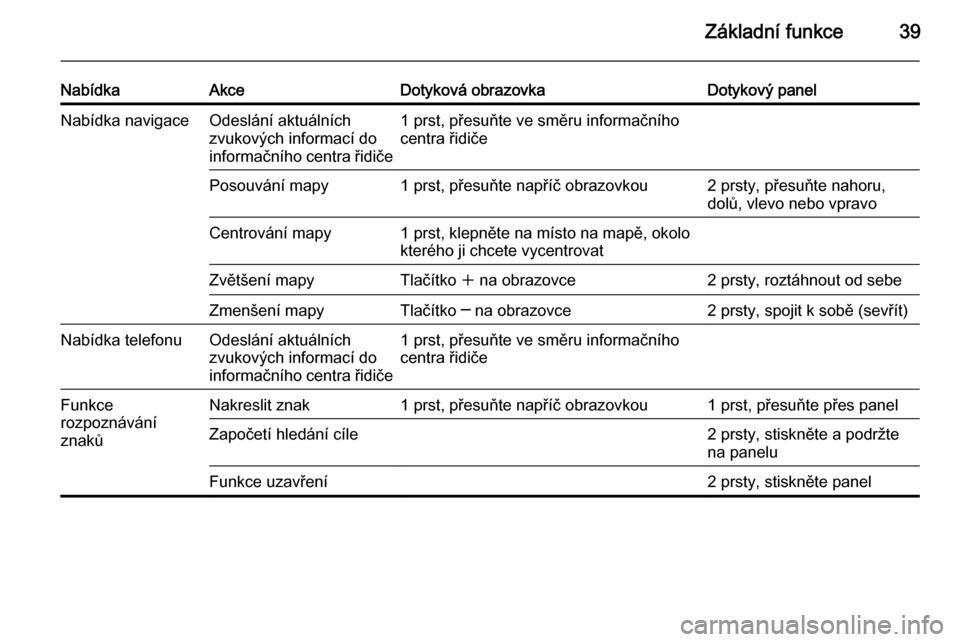
Základní funkce39
NabídkaAkceDotyková obrazovkaDotykový panelNabídka navigaceOdeslání aktuálních
zvukových informací do
informačního centra řidiče1 prst, přesuňte ve směru informačního
centra řidičePosouvání mapy1 prst, přesuňte napříč obrazovkou2 prsty, přesuňte nahoru,
dolů, vlevo nebo vpravoCentrování mapy1 prst, klepněte na místo na mapě, okolo kterého ji chcete vycentrovatZvětšení mapyTlačítko w na obrazovce2 prsty, roztáhnout od sebeZmenšení mapyTlačítko ─ na obrazovce2 prsty, spojit k sobě (sevřít)Nabídka telefonuOdeslání aktuálních
zvukových informací do
informačního centra řidiče1 prst, přesuňte ve směru informačního
centra řidičeFunkce
rozpoznávání
znakůNakreslit znak1 prst, přesuňte napříč obrazovkou1 prst, přesuňte přes panelZapočetí hledání cíle2 prsty, stiskněte a podržte
na paneluFunkce uzavření2 prsty, stiskněte panel
Page 40 of 145
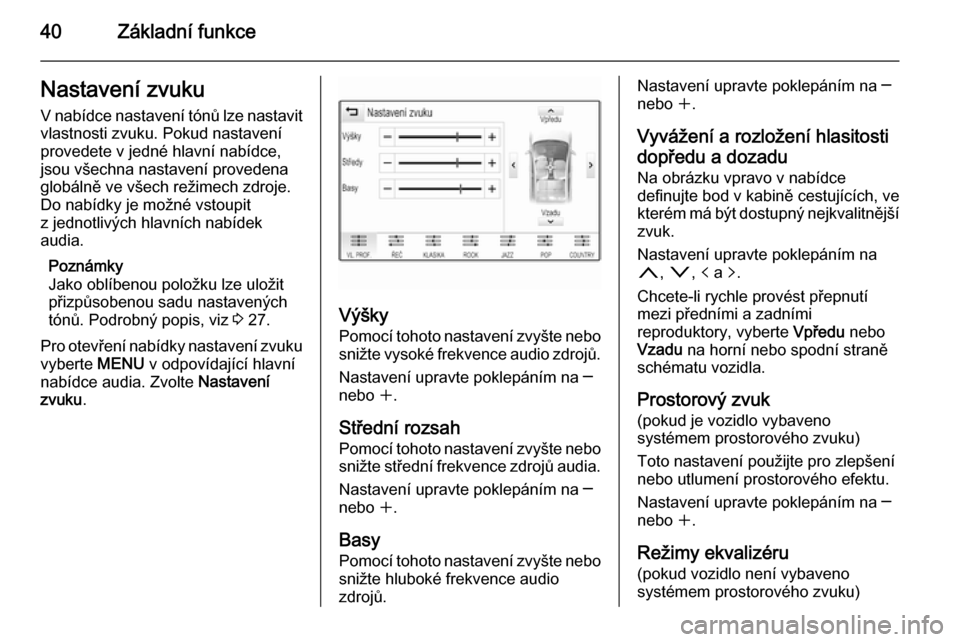
40Základní funkceNastavení zvuku
V nabídce nastavení tónů lze nastavit vlastnosti zvuku. Pokud nastavení
provedete v jedné hlavní nabídce,
jsou všechna nastavení provedena
globálně ve všech režimech zdroje.
Do nabídky je možné vstoupit
z jednotlivých hlavních nabídek
audia.
Poznámky
Jako oblíbenou položku lze uložit
přizpůsobenou sadu nastavených
tónů. Podrobný popis, viz 3 27.
Pro otevření nabídky nastavení zvuku
vyberte MENU v odpovídající hlavní
nabídce audia. Zvolte Nastavení
zvuku .
Výšky
Pomocí tohoto nastavení zvyšte nebo snižte vysoké frekvence audio zdrojů.
Nastavení upravte poklepáním na ─
nebo w.
Střední rozsah
Pomocí tohoto nastavení zvyšte nebo snižte střední frekvence zdrojů audia.
Nastavení upravte poklepáním na ─
nebo w.
Basy
Pomocí tohoto nastavení zvyšte nebo snižte hluboké frekvence audio
zdrojů.
Nastavení upravte poklepáním na ─
nebo w.
Vyvážení a rozložení hlasitosti dopředu a dozadu
Na obrázku vpravo v nabídce
definujte bod v kabině cestujících, ve
kterém má být dostupný nejkvalitnější
zvuk.
Nastavení upravte poklepáním na
n , o , p a q.
Chcete-li rychle provést přepnutí
mezi předními a zadními
reproduktory, vyberte Vpředu nebo
Vzadu na horní nebo spodní straně
schématu vozidla.
Prostorový zvuk
(pokud je vozidlo vybaveno
systémem prostorového zvuku)
Toto nastavení použijte pro zlepšení
nebo utlumení prostorového efektu.
Nastavení upravte poklepáním na ─
nebo w.
Režimy ekvalizéru
(pokud vozidlo není vybaveno
systémem prostorového zvuku)